- Üst sayfa >
- Televizyon İzleme >
- 3D Olarak İzleme
3D Olarak İzleme
(※Bu işlev modelinize/bölgenize/ülkenize bağlı olarak bulunur.)
Genel Bakış
Stereoskopik 3D oyunlar ve Blu-ray 3D Diskler gibi güçlü 3D eğlenceleri deneyimleyebilirsiniz. Normal 2D içerikleri de 3D efektiyle izleyebilirsiniz.
3D izlemek için, 3D uyumlu bir aygıtı TV’ye doğrudan HDMI logosunu taşıyan onaylı bir HIGH SPEED HDMI kabloyla bağlayın.
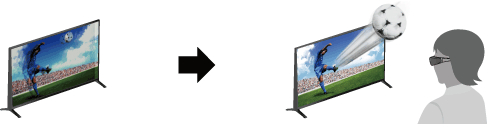
3D görüntü için önerilen görüntüleme mesafesi aralığı
İzleme mesafesi uygun değilse, çift görüntü görünebilir. TV’nin doğrudan karşısına oturmanız önerilir.
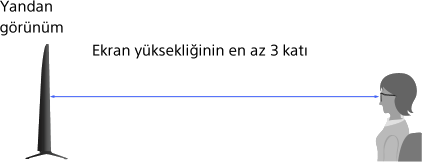
İpuçları
- İsteğe bağlı Pasif 3D Gözlük satın alırsanız, TDG-500P modelini seçin.
Adımlar
Televizyon ekranında 3D olarak izlemek için içeriği görüntüleyin.
Pasif 3D Gözlük’ü takın.
3D efekti elde edilmiyorsa aşağıdaki işlemleri yapın.

[3D Görüntüsü] ekranını görüntülemek için 3D düğmesine basın.
(Dokunmatik Yüzeyli Uzaktan Kumanda’yı kullanırken, Kontrol Çubuğuna (
 ) basın, 3D düğmesini vurgulamak için dokunmatik yüzeyi kaydırın, sonra seçmek için dokunmatik yüzeye basın.)
) basın, 3D düğmesini vurgulamak için dokunmatik yüzeyi kaydırın, sonra seçmek için dokunmatik yüzeye basın.)Görüntülenen içeriğe uygun olması için [3D Görüntüsü] modunu seçmek üzere 3D düğmesine arka arkaya basın.
(Dokunmatik Yüzeyli Uzaktan Kumanda’yı kullanırken, Kontrol Çubuğuna (
 ) basın, 3D düğmesini vurgulamak için dokunmatik yüzeyi kaydırın, dokunmatik yüzeye basın, istenen [3D Görüntüsü] modunu vurgulamak için dokunmatik yüzeyi kaydırın, sonra dokunmatik yüzeye basın.)
) basın, 3D düğmesini vurgulamak için dokunmatik yüzeyi kaydırın, dokunmatik yüzeye basın, istenen [3D Görüntüsü] modunu vurgulamak için dokunmatik yüzeyi kaydırın, sonra dokunmatik yüzeye basın.)[3D (Yan Yana)]: Yan yana görüntüleri 3D olarak görüntüler.
[3D (Alt Alta)]: Alt alta görüntüleri 3D olarak görüntüler.
[3D (Simüle 3D)]: Normal 2D görüntülerini simüle 3D olarak görüntüler.
[2D (Sadece Sol)]: Aynı resim yan yanayken, sol taraftaki resim 2D olarak genişletilmiş görünür.
[2D (Sadece Üst)]: Aynı resim üst üsteyken, üstteki resim 2D olarak genişletilmiş görünür.
Giriş sinyaline veya formata bağlı olarak [3D (Yan Yana)]/[3D (Alt Alta)]/[2D (Sadece Sol)]/[2D (Sadece Üst)] seçilemeyebilir.
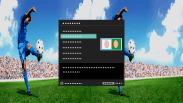
3D efektini devre dışı bırakmak için
[3D Görüntüsü] öğesinde [Kapalı] seçeneğini seçmek için 3D düğmesine arka arkaya basın.
(Dokunmatik Yüzeyli Uzaktan Kumanda’yı kullanırken, Kontrol Çubuğuna (![]() ) basın, 3D düğmesini vurgulamak için dokunmatik yüzeyi kaydırın, dokunmatik yüzeye basın, [3D Görüntüsü]’nde [Kapalı]’yı vurgulamak için dokunmatik yüzeyi kaydırın, sonra dokunmatik yüzeye basın.)
) basın, 3D düğmesini vurgulamak için dokunmatik yüzeyi kaydırın, dokunmatik yüzeye basın, [3D Görüntüsü]’nde [Kapalı]’yı vurgulamak için dokunmatik yüzeyi kaydırın, sonra dokunmatik yüzeye basın.)
SimulView™ modunu kullanmak için
(Bu işlev modelinize bağlı olarak bulunur.)
Bu TV’de SimulView™ özelliği bulunmaktadır. Bu özelliği kullanırken, yalnızca SimulView™ için olan gözlüğü kullanın.
SimulView™, paylaşılan ekranda aynı oyunu oynarken iki oyuncunun tam ekran olarak bağımsız ekran görüntülerini izlemesini sağlar. Görüntü 2D olarak gösterilir. Bu özelliği kullanmak için, oyun yazılımı SimulView™ özelliğini desteklemelidir.
3D ayarlarını değiştirmek için
Aşağıdaki 3D ayarlarını değiştirebilirsiniz.
HOME düğmesine basın, ![]() [Ayarlar] →
[Ayarlar] → ![]() [Ekran] → [3D Ayarları] → istediğiniz seçeneği seçin.
[Ekran] → [3D Ayarları] → istediğiniz seçeneği seçin.
- [3D Görüntüsü]
- Ekran modlarını değiştirmek üzere [3D Görüntüsü] öğesini açar.
- [3D Derinlik Ayarı]
- 3D görüntülerin ekrandaki derinliğini ayarlar (sadece 3D sinyallerini içeren içerikler için bulunur). Her zaman rahat bir görsel derinliğin optimize edilmesi için [Otomatik(Yüksek)] seçeneğini seçin. Orijinal resme yakın bir rahat görsel derinlik için [Otomatik(Düşük)] seçeneğini seçin. Ayar değerini manuel olarak da ayarlayabilirsiniz.
- [Simüle 3D efekti]
- Simüle 3D modunda 2D görüntüleri görüntülenirken 3D etkisini arttırır/azaltır.
- [Oto. 3D]
- Bir 3D sinyali algılandığında otomatik olarak 3D görüntü moduna geçmek için [Otomatik 1] öğesini seçin.
Hiç 3D sinyali algılanmazsa, 3D bilgileri için görüntüyü analiz eden ve 3D görüntüleme moduna otomatik geçen [Otomatik 2] öğesini seçin.
3D görüntüleme modunun otomatik seçilmesini önlemek için [Kapalı] öğesini seçin.
Giriş sinyaline veya formata bağlı olarak 3D görüntüsü moduna otomatik geçilmeyebilir.
Bu durumda, 3D görüntüsü modunu manuel seçmek için 3D düğmesine basın.
(Dokunmatik Yüzeyli Uzaktan Kumanda’yı kullanırken, Kontrol Çubuğuna ( ) basın, 3D düğmesini vurgulamak için dokunmatik yüzeyi kaydırın, sonra seçmek için dokunmatik yüzeye basın.)
) basın, 3D düğmesini vurgulamak için dokunmatik yüzeyi kaydırın, sonra seçmek için dokunmatik yüzeye basın.)
- [3D Sinyali Bildirimi]
- Bir 3D sinyali algılandığında bilgilendirir.
Notlar
- [3D Görüntüsü] öğesi [Kapalı] olarak ayarlandığında, SimulView™ modu kullanılamaz.
- Görüntüye bağlı olarak, SimulView™ modu kullanılırken bir oynatıcı başka bir oynatıcının görüntüsünü görebilir.
- 3D efekti sadece görüntüler tam ekran görüntülendiğinde kullanılabilir.
- Önerilen izleme açısı ve mesafesi, televizyonun konumuna ve odanın koşullarına bağlı olarak değişebilir.
- Bazı görüntü kaynaklarında simüle 3D efekti daha az vurgulanabilir.
- Algılanan simüle 3D efekti kişiden kişiye değişebilir.
- Gözlüğünüzün bakımı
- - Gözlüğü yumuşak bir bezle yavaşça silin.
- - İnatçı lekeler, yumuşak sabun ve ılık su çözeltisinde hafifçe nemlendirilmiş bir bezle çıkarılabilir.
- - Kimyasal olarak önceden işlenmiş bir bez kullanıyorsanız, pakette sağlanan talimatları izlediğinizden emin olun.
- - Temizleme için hiçbir zaman tiner, alkol veya benzen gibi güçlü çözücüler kullanmayın.

